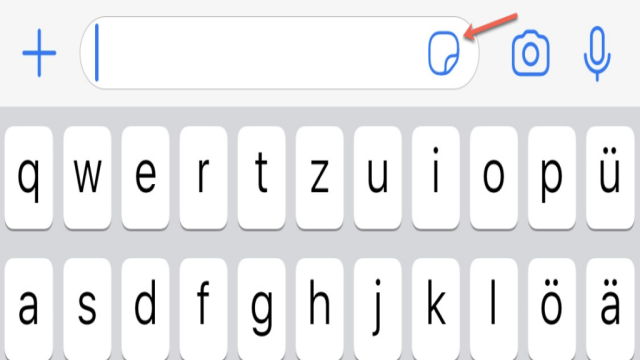GIFs sind aus der digitalen Welt nicht mehr wegzudenken. Sie bringen Spaß und Abwechslung in unsere Online-Kommunikation. Ob auf WhatsApp, Facebook, Twitter, Instagram oder sogar in beruflichen E-Mails – GIFs sind überall präsent. Wenn Sie lernen möchten, wie Sie GIFs herunterladen und auf Ihrem Computer oder Smartphone speichern können, sind Sie hier genau richtig!
GIF-Download auf dem Computer
Egal, ob Sie einen Windows-PC, einen Apple-Computer oder ein Chromebook verwenden, die folgende Anleitung funktioniert für alle gängigen Geräte und Webbrowser wie Safari oder Google Chrome.
Um GIFs herunterzuladen, können Sie eine Suchmaschine wie Google verwenden und nach “animiertes GIF” zusammen mit passenden Suchbegriffen suchen. Alternativ können Sie auch direkt auf GIF-Datenbanken wie Giphy und Tenor zugreifen und dort nach GIFs suchen.
GIF einfügen über Share Link
Wenn Sie ein GIF in einer GIF-Datenbank wie Giphy oder Tenor gefunden haben, können Sie es einfach über die Funktion “Share Link” direkt in Ihren Social-Media-Kanälen teilen oder den Link kopieren, um das GIF in eine Website oder einen Blog einzubetten.
Wenn Sie ein passendes GIF in Ihrem Webbrowser gefunden haben, können Sie den Link kopieren, teilen oder einbetten:
- Öffnen Sie das GIF in Ihrem Webbrowser.
- Klicken Sie in die Adresszeile des Webbrowsers.
- Kopieren Sie die Linkadresse mit Strg + C (Windows) oder Command + C (Mac).
- Fügen Sie den kopierten GIF-Link mit Strg + V (Windows) oder Command + V (Mac) ein.
Es ist jedoch besser, das GIF herunterzuladen, um sicherzustellen, dass die Verknüpfungen nicht ins Leere führen. So geht’s:
GIF herunterladen auf den Computer
- Öffnen Sie das GIF in Ihrem Webbrowser.
- Bewegen Sie den Cursor über das GIF.
- Klicken Sie mit der rechten Maustaste, um das Kontextmenü zu öffnen.
- Wählen Sie entweder “Bild sichern in ‘Downloads’” oder “Bild sichern unter…” aus, um das GIF an einem anderen Ort auf Ihrem Computer zu speichern.
- Speichern Sie das GIF mit einem neuen Namen ab, aber ändern Sie niemals die Dateiendung .gif.
GIF-Download mit dem Smartphone
Auf Smartphones werden GIFs häufig über Apps wie WhatsApp oder Social-Media-Kanäle wie Facebook, Twitter oder Instagram versendet. Viele dieser Apps verfügen über eine GIF-Bibliothek, sodass Sie GIFs nicht mehr hochladen, sondern direkt in der App suchen und verwenden können.
GIFs in WhatsApp
- Öffnen Sie WhatsApp und rufen Sie die GIF-Bibliothek über das GIF-Symbol links neben dem Foto-Symbol auf.
- Wählen Sie ein vorgeschlagenes GIF aus oder suchen Sie nach bestimmten Kategorien oder Schlagwörtern.
- Tippen Sie auf das ausgewählte GIF, um es in Ihrer Nachricht einzufügen.
GIFs in Facebook
Ähnlich wie in WhatsApp können Sie auch in Facebook auf die GIF-Bibliothek von Giphy zugreifen. Beim Verfassen einer Nachricht im Messenger oder in einem Facebook-Post können Sie einfach auf das GIF-Symbol klicken und nach passenden GIFs suchen.
Bitte beachten Sie, dass GIFs aus eingebauten Bibliotheken möglicherweise nicht mehr angezeigt werden, wenn das GIF von der Giphy-Bibliothek gelöscht oder der Link geändert wird. Um dieses Problem zu umgehen und besonders gelungene GIFs dauerhaft zu speichern, können Sie das GIF herunterladen:
- Suchen und öffnen Sie das gewünschte GIF in Ihrem Webbrowser auf dem Smartphone.
- Halten Sie Ihren Finger länger auf dem GIF-Bild gedrückt, um das Kontextmenü zu öffnen.
- Wählen Sie je nach Smartphone die Option “Zu ‘Fotos’ hinzufügen”, “Bild speichern” oder “Bild herunterladen”.
- Öffnen Sie die Foto-Galerie, um das gespeicherte GIF anzuzeigen. Je nach Einstellung Ihres Smartphones befindet es sich möglicherweise auch im Ordner “Downloads” oder “Dateien”.
GIF speichern mit einer App
Wenn das direkte Speichern von GIFs auf Ihrem Smartphone nicht funktioniert, gibt es Apps von Drittanbietern wie Giphy: The GIF Search Engine, Tenor: GIF Keyboard und GIFPlayer Free, die das Nutzen und Speichern von GIFs erleichtern.
GIF-Download von Twitter
Wenn Sie auf Twitter unterwegs sind, entdecken Sie oft witzige Videos oder GIFs. Das Herunterladen von GIFs oder Videos von Twitter ist ebenfalls ganz einfach:
- Klicken Sie auf den Tweet mit dem gewünschten GIF.
- Kopieren Sie die URL des Tweets, in dem das GIF enthalten ist.
- Gehen Sie zu Downloadtwittervideo.com und fügen Sie die kopierte URL in die Suchmaske ein.
- Klicken Sie auf “Enter” und wählen Sie gegebenenfalls ein Format aus.
- Erlauben Sie den Download der Datei auf Ihrem Gerät.
Jetzt wissen Sie, wie Sie GIFs herunterladen und auf Ihrem Computer oder Smartphone speichern können. Viel Spaß beim Teilen und Verwenden Ihrer liebsten GIFs!